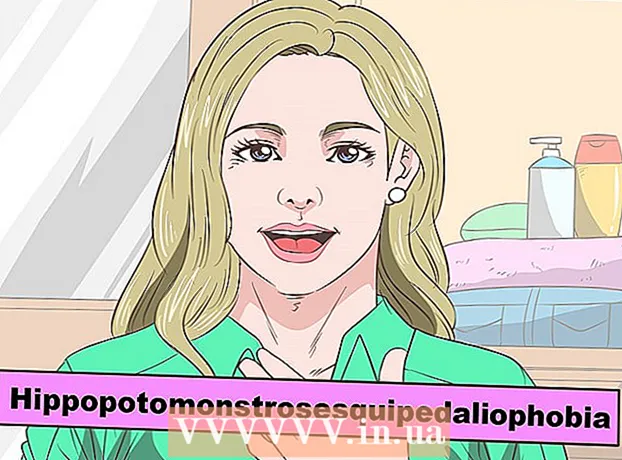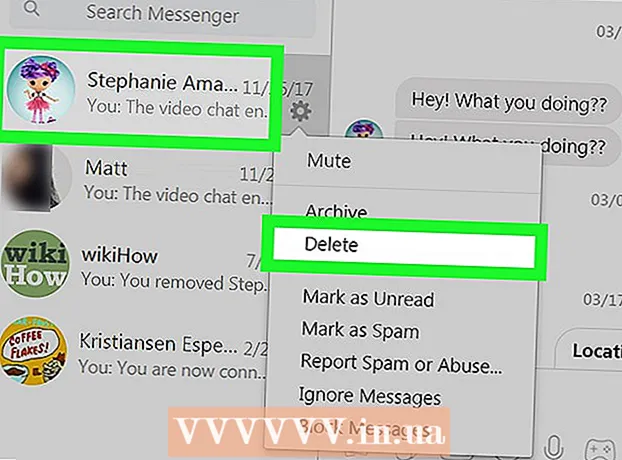Συγγραφέας:
Joan Hall
Ημερομηνία Δημιουργίας:
3 Φεβρουάριος 2021
Ημερομηνία Ενημέρωσης:
1 Ιούλιος 2024

Περιεχόμενο
Αυτός είναι ένας οδηγός βήμα προς βήμα για τη μεταγλώττιση πηγαίου κώδικα C ++ σε αρχεία EXE (στα Windows). Οι μέθοδοι που περιγράφονται λειτουργούν επίσης κατά τη μεταγλώττιση μορφών .c ++, .cc και .cxx (ενδεχομένως .c επίσης). Αυτό το σεμινάριο προϋποθέτει ότι ο πηγαίος κώδικας C ++ είναι μια εφαρμογή κονσόλας και δεν απαιτεί εξωτερικές βιβλιοθήκες.
Βήματα
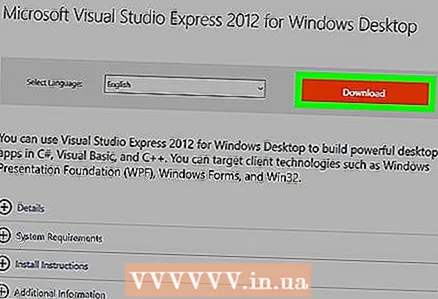 1 Κατεβάστε τον μεταγλωττιστή C ++. Ένας από τους καλύτερους μεταγλωττιστές για υπολογιστές με Windows είναι το δωρεάν Microsoft Visual C ++ 2012 Express.
1 Κατεβάστε τον μεταγλωττιστή C ++. Ένας από τους καλύτερους μεταγλωττιστές για υπολογιστές με Windows είναι το δωρεάν Microsoft Visual C ++ 2012 Express. 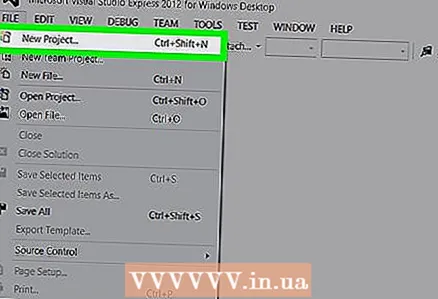 2 Ξεκινήστε ένα νέο έργο στο Visual C ++. Είναι αρκετά απλό. Κάντε κλικ στο "Νέο έργο" στην επάνω αριστερή γωνία και, στη συνέχεια, ακολουθήστε τις οδηγίες στην οθόνη. Εισαγάγετε το όνομα του έργου και στο παράθυρο που ανοίγει, κάντε κλικ στο "Τέλος".
2 Ξεκινήστε ένα νέο έργο στο Visual C ++. Είναι αρκετά απλό. Κάντε κλικ στο "Νέο έργο" στην επάνω αριστερή γωνία και, στη συνέχεια, ακολουθήστε τις οδηγίες στην οθόνη. Εισαγάγετε το όνομα του έργου και στο παράθυρο που ανοίγει, κάντε κλικ στο "Τέλος". 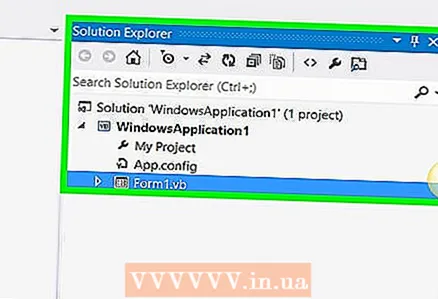 3 Αντιγράψτε και επικολλήστε όλα τα αρχεία .cpp στον κατάλογο Αρχεία προέλευσης και, στη συνέχεια, αντιγράψτε και επικολλήστε όλα τα αρχεία .h (εάν υπάρχουν) στον κατάλογο Αρχεία κεφαλίδας. Μετονομάστε το κύριο αρχείο CPP (αυτό που περιέχει "int main ()") στο όνομα του έργου που επιλέξατε.
3 Αντιγράψτε και επικολλήστε όλα τα αρχεία .cpp στον κατάλογο Αρχεία προέλευσης και, στη συνέχεια, αντιγράψτε και επικολλήστε όλα τα αρχεία .h (εάν υπάρχουν) στον κατάλογο Αρχεία κεφαλίδας. Μετονομάστε το κύριο αρχείο CPP (αυτό που περιέχει "int main ()") στο όνομα του έργου που επιλέξατε. 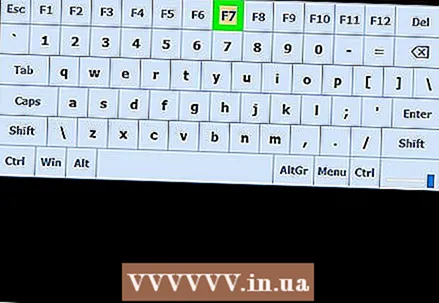 4 Δημιουργία και σύνταξη. Πατήστε το πλήκτρο F7 για να δημιουργήσετε το πρόγραμμα.
4 Δημιουργία και σύνταξη. Πατήστε το πλήκτρο F7 για να δημιουργήσετε το πρόγραμμα. 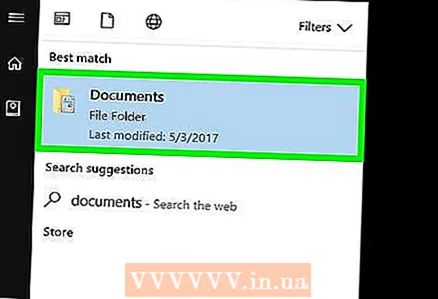 5 Βρείτε το αρχείο EXE. Αλλαγή στον κατάλογο έργων όπου το Visual C ++ τοποθετεί όλα τα προγράμματα (στα Windows 7, αυτός ο κατάλογος βρίσκεται στο φάκελο Τα έγγραφά μου). Στον κατάλογο "Debug", βρείτε το αρχείο EXE με το όνομα που του δώσατε νωρίτερα.
5 Βρείτε το αρχείο EXE. Αλλαγή στον κατάλογο έργων όπου το Visual C ++ τοποθετεί όλα τα προγράμματα (στα Windows 7, αυτός ο κατάλογος βρίσκεται στο φάκελο Τα έγγραφά μου). Στον κατάλογο "Debug", βρείτε το αρχείο EXE με το όνομα που του δώσατε νωρίτερα.  6 Ελέγξτε το αρχείο. Κάντε διπλό κλικ στο αρχείο EXE για να το εκτελέσετε. αν όλα πήγαν καλά, το πρόγραμμα λειτουργεί μια χαρά. Εάν κάτι πήγε στραβά, δοκιμάστε ξανά τα βήματα που περιγράφονται.
6 Ελέγξτε το αρχείο. Κάντε διπλό κλικ στο αρχείο EXE για να το εκτελέσετε. αν όλα πήγαν καλά, το πρόγραμμα λειτουργεί μια χαρά. Εάν κάτι πήγε στραβά, δοκιμάστε ξανά τα βήματα που περιγράφονται. 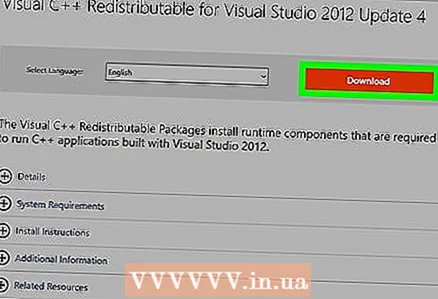 7 Εάν θέλετε να εκτελέσετε το πρόγραμμα σε άλλο υπολογιστή, οι βιβλιοθήκες VC ++ Runtime πρέπει να είναι εγκατεστημένες σε αυτό (τα προγράμματα C ++ που δημιουργήθηκαν με το Visual Studio απαιτούν αυτές τις βιβλιοθήκες). Δεν τα χρειάζεστε στον υπολογιστή σας καθώς είναι εγκατεστημένα κατά την εγκατάσταση του Visual Studio. Σύνδεσμος λήψης βιβλιοθήκης: http://www.microsoft.com/en-us/download/details.aspx?id=30679
7 Εάν θέλετε να εκτελέσετε το πρόγραμμα σε άλλο υπολογιστή, οι βιβλιοθήκες VC ++ Runtime πρέπει να είναι εγκατεστημένες σε αυτό (τα προγράμματα C ++ που δημιουργήθηκαν με το Visual Studio απαιτούν αυτές τις βιβλιοθήκες). Δεν τα χρειάζεστε στον υπολογιστή σας καθώς είναι εγκατεστημένα κατά την εγκατάσταση του Visual Studio. Σύνδεσμος λήψης βιβλιοθήκης: http://www.microsoft.com/en-us/download/details.aspx?id=30679
Συμβουλές
- Υπάρχει η πιθανότητα σφαλμάτων λόγω της απόρριψης μεθόδων του συγγραφέα ή επειδή ο συγγραφέας ξέχασε να συμπεριλάβει εξαρτήσεις.
- Εγκαταστήστε την πιο πρόσφατη έκδοση του Visual C ++ Express για να αποφύγετε σφάλματα χρόνου μεταγλώττισης.
- Στις περισσότερες περιπτώσεις, η καλύτερη λύση είναι να ζητήσετε από τον συντάκτη του προγράμματος να το μεταγλωττίσει για εσάς. Συντάξτε το πρόγραμμα μόνοι σας εάν είναι απολύτως απαραίτητο.
Προειδοποιήσεις
- Δεδομένου ότι η C ++ και η C είναι γλώσσες προγραμματισμού χαμηλού επιπέδου, μπορούν να βλάψουν τον υπολογιστή σας. Για να αποφύγετε αυτό, ελέγξτε τα αρχεία .cpp για τη γραμμή "# include" windows.h ".Εάν υπάρχει τέτοια γραμμή, μην μεταγλωττίσετε το πρόγραμμα, αλλά ρωτήστε τον συντάκτη του γιατί το πρόγραμμα χρειάζεται πρόσβαση στο API των Windows. Εάν ο συντάκτης δεν μπορεί να απαντήσει, ρωτήστε έναν ειδικό σε ένα εξειδικευμένο φόρουμ.
- Μην εργάζεστε με το Dev-C ++. Είναι ένας ξεπερασμένος μεταγλωττιστής με 340 σφάλματα και δεν έχει ενημερωθεί εδώ και 5 χρόνια.
Τι χρειάζεσαι
- Μεταγλωττιστής (συνιστάται Visual C ++).
- Αρχείο CPP ή πηγαίο κώδικα C / C ++.
- Υπολογιστής Windows (η μορφή EXE υποστηρίζεται μόνο από Windows).